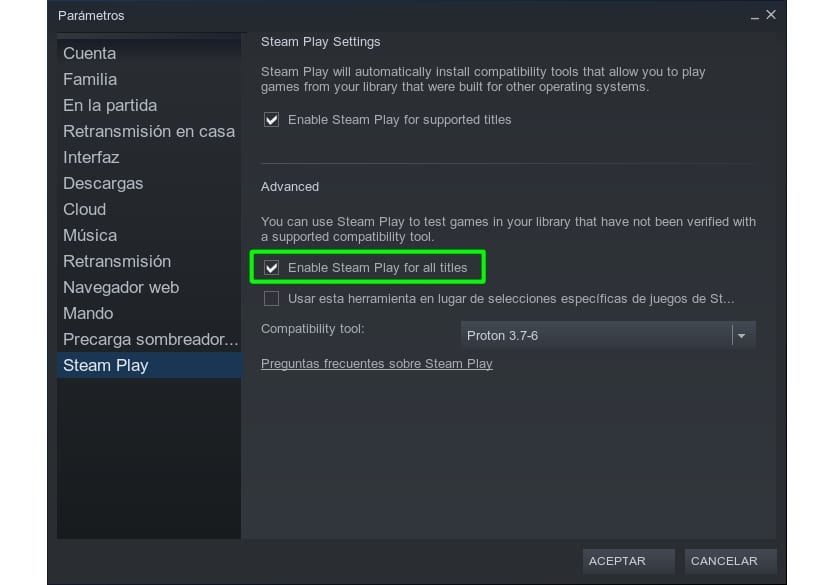
Клапан доклав великих зусиль і він надав безліч інструментів та бібліотек, щоб також розважити Linux. Десять років тому, якби я сказав, що ти геймер і використовував для цього Linux, вони могли б подумати, що ти з глузду з-за невеликої кількості відеоігор та низької якості. Але зараз вони з’явилися і вже налічують тисячі, навіть перевершуючи показники macOS за кількістю, і, звичайно, якість зараз вражаюча.
Одним з останніх проектів Valve став Steam Play, клієнт, з якого можна грати у відеоігри з нашого GNU / Linux, але завдяки проекту, про який ми говоримо, вони досягли більше, і це інтегруйте Wine в Steam Play під назвою Proton. Завдяки цьому ви не лише отримуєте можливість грати у власні відеоігри, але також можете грати у всі рідні відеоігри Windows, додані до списку.
Якщо вам цікаво, як це працює, правда полягає в тому, що Valve має база даних під назвою ProtonDB з усіма заголовками, доступними на вашому клієнті Windows. Ви можете побачити всі назви, з якими ви можете грати з Linux. Категорії, що базуються на функціональності, - це платина, золото, срібло, бронза та зламана Якщо гра Platinum, ви зможете грати на Linux без проблем, золото буде працювати дуже добре, але може знадобитися трохи попрацювати, срібло чудово працює з невеликими проблемами, бронза може мати дещо більші проблеми, а Broken не працює.
Крім того, якщо вам цікаво, чи можуть вони це зробити додайте назви відеоігор до Steam Play, крім магазину Steam від Valve, таких як GoG тощо, ви повинні знати, що це також можна зробити. Якщо ви хочете знати, як ви можете налаштувати все це за допомогою Steam Play на вашому дистрибутиві Linux, ми покажемо вам, як в LxA ...
Що таке протон?
За Протон, ви не повинні турбуватися, Це не те, з чим вам доведеться стикатися безпосередньо, ви будете працювати з Steam-клієнтом Valve, як зазвичай, але інтегруючи цей проект до клієнта, це дозволить вам грати у відеоігри, які раніше були можливі лише в Windows.
Якщо ви часто читаєте LxA, ви вже знаєте що таке протон, оскільки ми багато говорили про нього. В основному це рівень сумісності, розроблений Valve та відкритим кодом для запуску відеоігор Windows на Linux. Він включений у клієнт Steam Linux за замовчуванням, з великим списком доступних назв.
Протон не створювався з нуля, але вони використовували вино як основу. Що трапляється, що Valve покращив зазначену базу, додавши додаткові компоненти, такі як DXVKтобто бібліотека, яка перекладає інструкції графічного API Direct3D у виклики Vulkan на льоту. Це надає відеоіграм потужності цього нового API з відкритим кодом, про який ми так багато говорили.
Якщо ви хочете побачити і вивчити вихідний код de DXVK Ви можете зробити це на їхній сторінці GitHub, і Ви також можете зробити те ж саме з вихідним кодом Протон.
Це означало, що якщо вже існували тисячі якісних назв, які можна було б відтворювати на Linux, то зараз до списку додано багато інших ще більше розширити можливості ігор Linux.
Кроки для встановлення Steam Play
Кроки, щоб мати можливість запустити власні відеоігри Microsoft Windows на Linux звук:
- Встановіть паровий клієнт у вашому дистрибутиві
- Запустіть Steam, а потім перейдіть до Налаштування, яке з’явиться вгорі.
- У параметрах, що з’являються ліворуч, потрібно вибрати Обліковий запис, а потім натиснути ЗМІНИ.
- Виберіть оновлення Steam Beta, прийміть, і воно завантажить усі нові функції, і клієнт перезапуститься.
- Тепер у списку налаштувань з’явиться опція Steam Play, куди слід піти.
- Там увімкнено Steam Play для підтримуваних заголовків та Steam Play для всіх назв та приймаю.
- Тепер ви можете повернутися на головний екран і шукати заголовки, які хочете отримати
- Решта кроків такі самі, як у Steam для будь-якої відеоігри ...
- І насолоджуватися!
Дуже хороший звіт, працює ідеально. Дуже дякую.